Instalējot lietotni operētājsistēmā Windows, tāautomātiski pievieno mapi sākuma izvēlnes sarakstam Visas lietotnes. Šajā mapē ir lietotnes EXE faila saīsne, kuru varat izmantot, lai to atvērtu. Dažas lietotnes var nepievienot visu mapi. Tā vietā viņi pievienos saīsni EXE failam un tiks darīts ar to. Citas lietotnes jautā, vai vēlaties saīsni pievienot visām lietotnēm Windows Start izvēlnē. Pastāv arī tādu lietotņu apakškopa, kuras nelūdz tikt pievienotas sarakstam Visas lietotnes un pašas nepievieno sevi.
Ja jums ir darīšana ar lietotni, kas piederšo mazo lietotņu apakškopu, kas nepievieno sevi sarakstam Visas lietotnes, varat to pievienot pats. Process lielākoties ir vienkāršs. Mēs sīkāk aprakstīsim divas metodes, kā pievienot lietojumprogrammu visām lietotnēm Windows izvēlnē Sākt. Pirmā metode darbosies lielākajā daļā gadījumu, bet, ja tāda nav, izmēģiniet otro metodi.
1. metode - pievienojiet lietotnes saīsni izvēlnes Start mapei
Vecākiem cilvēkiem šī metode ir darbojusies nevainojamiWindows versijas, un tas darbojas sistēmā Windows 10. Izveidojiet saīsni lietotnei, kuru vēlaties pievienot visām lietotnēm. Atveriet File Explorer un atrašanās vietas joslā ievadiet “% AppData%”. Pēc tam dodieties uz šo vietu un ielīmējiet saīsni šeit.
RoamingMicrosoftWindowsStart MenuPrograms

Tam vajadzētu pievienot lietotni sarakstam Visas lietotnestomēr, tā kā mēs runājam par Windows 10, tas var izraisīt lietotnes pievienošanu sākuma izvēlnei. Ja tas tā ir, turpiniet ar otro metodi.
2. metode - pārdēvēt saīsni un pievienot sākuma izvēlnes mapei
Pirms sākat 2. metodi, pilnībā ievērojiet 1. metodi.
Izveidojiet lietotnes EXE faila kopijuvēlaties pievienot. Šai kopijai vajadzētu atrasties tajā pašā mapē kā oriģinālais EXE fails. Ar peles labo pogu noklikšķiniet uz EXE faila kopijas un konteksta izvēlnē atlasiet Sūtīt uz> Darbvirsma (izveidot saīsni).
Pārdēvējiet saīsni tā, lai tajā būtu tikailietotnes nosaukumu un noņemiet no tās nosaukuma “kopiju” vai “saīsni”. Pārvietojiet šo saīsni uz šo vietu, aizstājot jau esošo saīsni un pēc tam izdzēsiet to.
RoamingMicrosoftWindowsStart MenuPrograms
Pēc tam atgriezieties mapē, kurā atrodas oriģinālais EXE fails, un izveidojiet saīsni, izmantojot peles labo pogu noklikšķiniet konteksta izvēlnē. Pārvietojiet šo saīsni uz šo vietu;
RoamingMicrosoftWindowsStart MenuPrograms
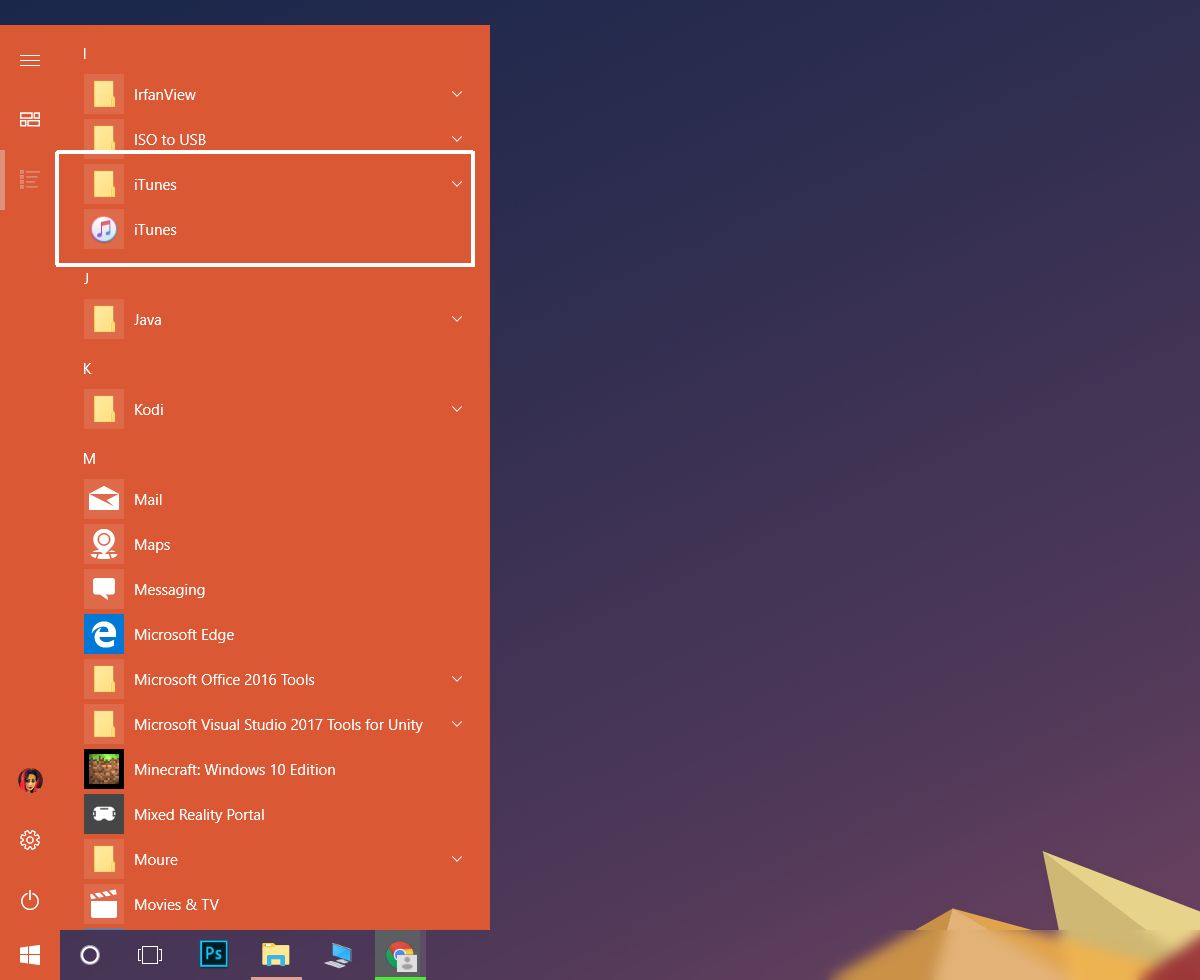
Lietotnei vajadzētu parādīties sarakstā Visas lietotnes. Tas darbojas arī tad, ja vēlaties, lai lietotne tiktu parādīta sarakstā Visas lietotnes, nevis mapē Visas lietotnes.













Komentāri